¿Cómo instalar MAXPLAY en un dispositivo Firestick TV?
Antes de instalar cualquier aplicación externa a la tienda de apps de Firestick TV tenemos que habilitar la opción de instalar "Apps de origen desconocido", si ya lo has hecho anteriormente puedes saltar este paso.
Paso 1. Activar la opción de "Apps de origen desconocido"
Estando en la interfaz principal, tenemos que ir al menú de opciones y hacemos clic en la opción de "Configuración" como se indica en la siguiente imagen:
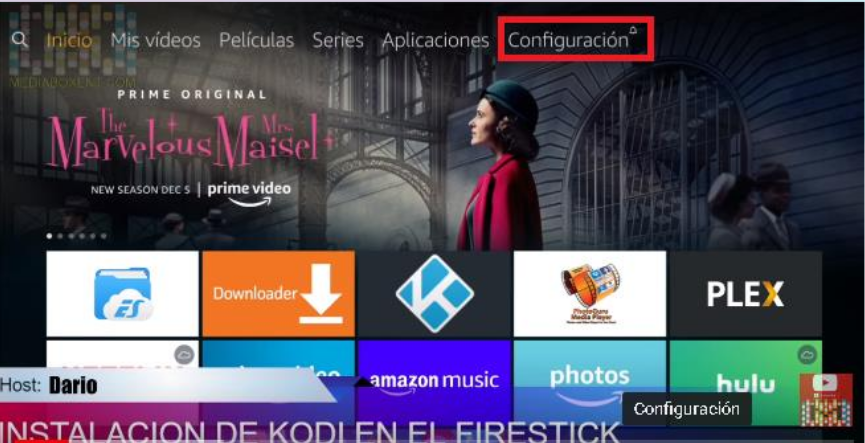
Una vez dentro del menú, nos aparecerán varias opciones:
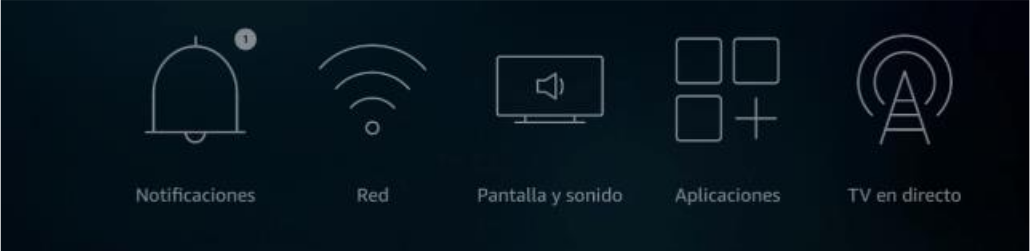
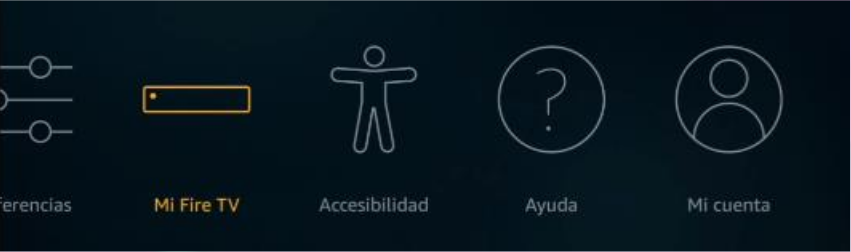
Seleccionamos la opción que dice "Mi Fire TV", después nos saldrán varias opciones y pinchamos en la opción "Opciones para desarrolladores" ahí activaremos las 2 opciones que nos aparecen, deberán quedar activadas las 2 opciones como se muestra en la imagen:
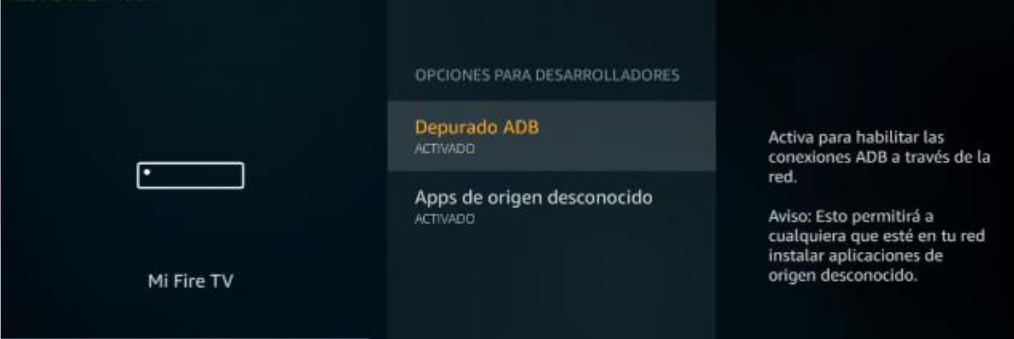
En caso de que salga un mensaje de advertencia, solo debes hacer clic en "Activar"
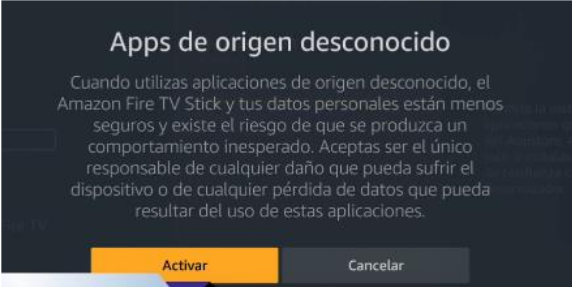
Paso 2. Descargar la app de "Downloader"
Nos regresamos al inicio, y estando en el menú principal, iremos al ícono de la lupa para hacer una búsqueda.
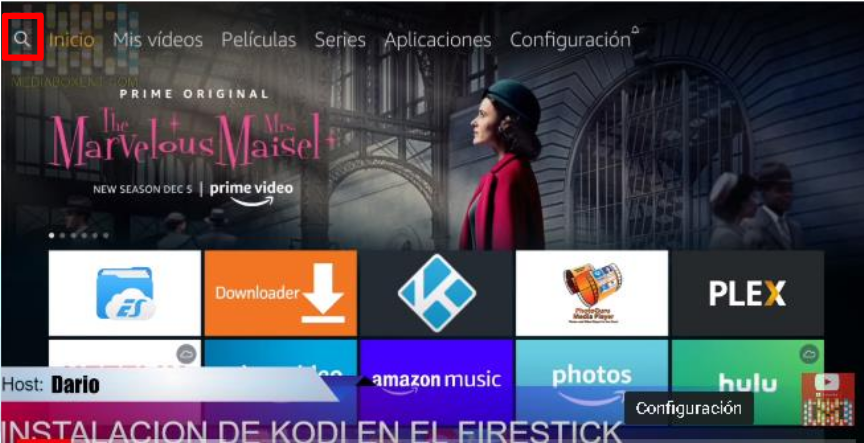
Estando dentro de esa opción, escribiremos la palabra "Downloader" y nos saldrá la app para poder instalar.
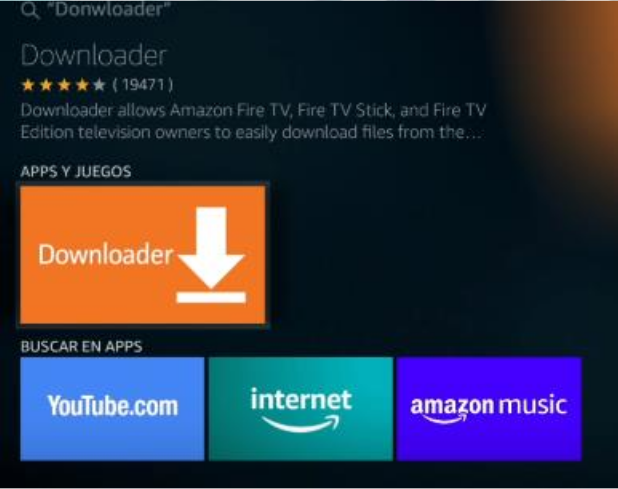
Una vez instalada, abriremos la app y nos aparecerá la interfaz de la aplicación como se muestra en la siguiente imagen:
Paso 3. Descargar la aplicación
Para eso, necesitaremos ingresar el siguiente código de descarga: 257258 este código debe ser ingresado en la parte señalada con rojo:
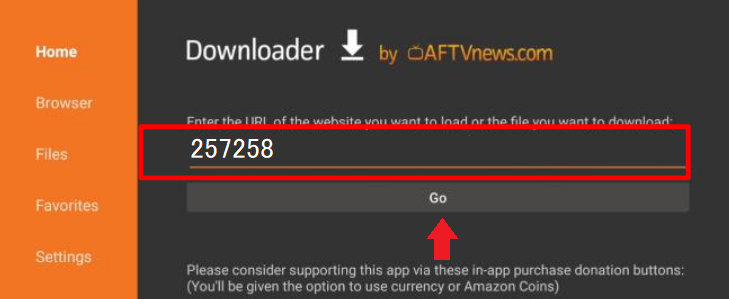
Hacemos clic en "GO" o "IR", y empezará a descargar automáticamente, nos saldrá el siguiente cuadro indicando que se está descargando:

Cuando la descarga finalice, nos dirá que si queremos instalar, hacemos clic en "Instalar", una vez que ya se haya instalado la aplicación, solo nos queda abrirla. En la pantalla principal te pedirá que ingreses las credenciales de acceso al servicio.

Después de ingresar las credenciales, la aplicación empezará a cargar el contenido, tendrás que esperar un poco, lo que se tarde puede depender de la velocidad de tu Internet y tu dispositivo.
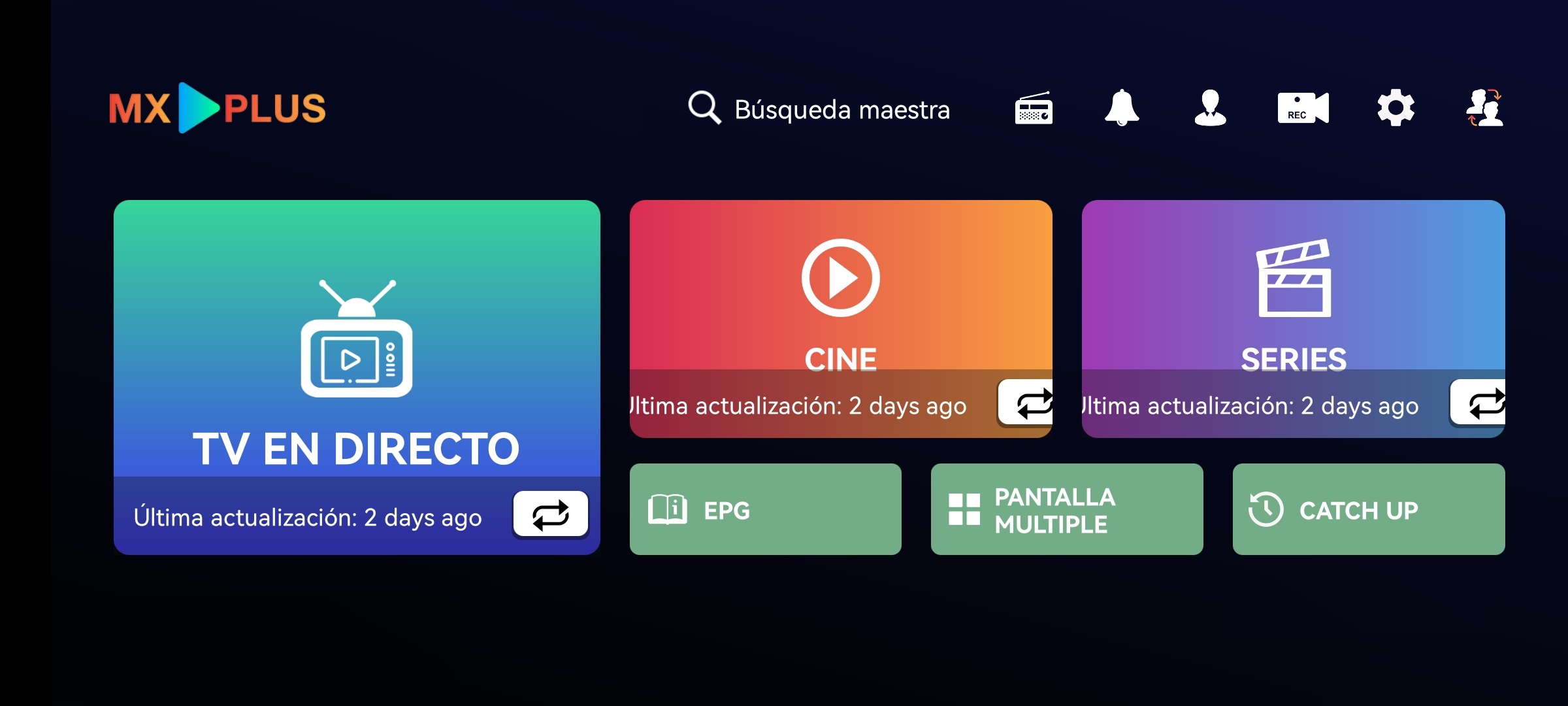
¡A disfrutar del mejor contenido Premium!
Última actualización: 19 de mayo de 2024
